Har du ved et uhell slettet filer fra mobiltelefonens SD-kort? Vil du gjenopprette dem, men ingen av alternativene du har prøvd fungerer? Det er fordi du ikke har prøvd Recuva ! Denne gratis programvaren som lar deg gjenopprette tapte data på din Android vil være til stor nytte for deg. Vil du vite mer om Recuva for Android ? Hvordan bruke den til å gjenopprette filer? Vi forteller deg alt i denne artikkelen!
Recuva Android: alt du trenger å vite om denne programvaren
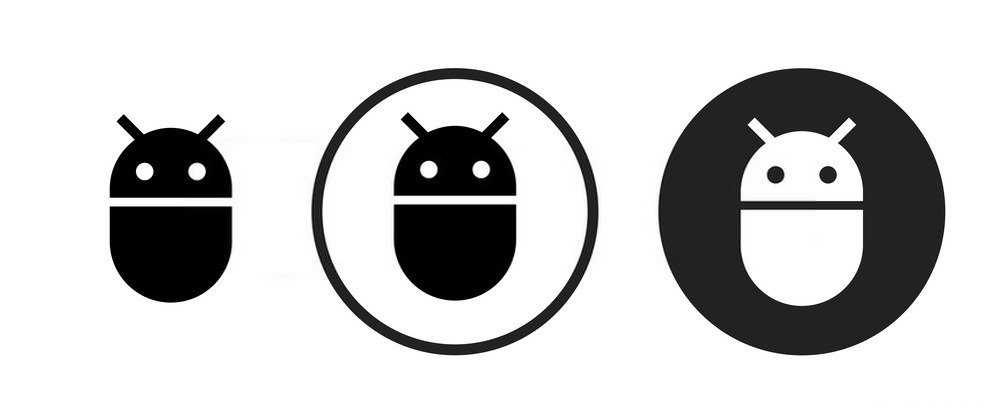
Recuva er faktisk en gratis applikasjon som lar deg gjenopprette slettede filer (dokumenter, bilder, videoer osv.) på SD-kortet til en Android-enhet. Den kan gjenopprette et bredt spekter av data eller filer i forskjellige formater, forutsatt at de ikke blir redigert på nytt og beholder de samme referansene de hadde i utgangspunktet.
Når gjenoppretting blir vanskelig, har Recuva et alternativ kalt " dyp skanning " som kan fremskynde prosessen og bringe tilbake til alt som fortsatt er utestående. Med andre ord, dette alternativet gjør jobben din enklere ved å søke etter alle slettede filer som ligner mye eller eksternt på de du vil gjenopprette. Du sorterer og velger de du ønsker. Hvem vet ? Kanskje vil du se andre nyttige filer 😉!
Viktig : For øyeblikket er det ennå ikke en mobilversjon av Recuva for Android. Den gode nyheten er at applikasjonen fungerer perfekt på Windows 10. For å bruke den må du laste ned og installere den på datamaskinen din. Du vil ha forstått at du må koble SD-kortet fra smarttelefonen til en PC!
Nedlasting, installasjon og konfigurasjon: Recuva bærbar på PC

I denne opplæringen bruker vi den bærbare versjonen av Recuva-applikasjonen som er mye lettere og kan kjøres fra eksterne medier. Du kan laste den ned til en USB-nøkkel for å kunne gjenopprette filene dine som er slettet ved en feiltakelse. Har du ikke en USB-nøkkel ? Her er modellene som allerede har bevist seg på markedet:
Når du har USB-nøkkelen din, må du nå ha den bærbare versjonen av Recuva på PC-en. For det :
Har du lastet ned Recuva Android-applikasjonen på PC ? Slik installerer og konfigurerer du den:
Trinn 1: Høyreklikk på den nedlastede filen og klikk deretter på alternativet " Pakk ut her "
Trinn 2: Vent til utvinningen er fullført, og start deretter Recuva.exe
Trinn 3: Et velkomstvindu vises på dataskjermen. Du vil merke at det grunnleggende verktøyet er på engelsk. Hvis du ikke har noe imot det, kan du ta neste trinn. Men hvis du vil ha mottatt på fransk , kan du se etter "fransk" i drop -down -menyen i øverste høyre hjørne.
Trinn 4 : Klikk på " Installer " etter det for å starte installasjonen av programvaren på datamaskinen din

Trinn 5: Gå til " Handlinger "-fanen og merk av for " Deep Scan "-boksene; " Analyse av slettede filer " og deretter " Gjenopprett mappestruktur ". Dette er de eneste alternativene du trenger for å gjenopprette tapte filer på smarttelefonen.
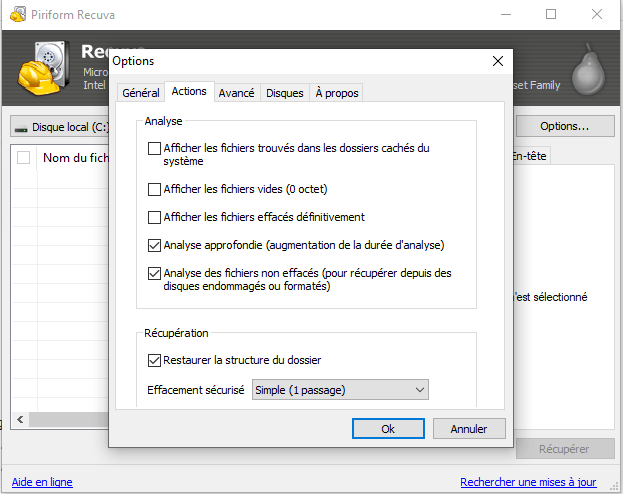
La oss bryte ned de forskjellige alternativene litt:
- Deep Scan : Dette alternativet forbedrer sjansene dine for å gjenopprette alle filene dine, men senker skanningen betraktelig
- Analyse av gjenopprettede filer : Hvis du ønsker å gjenopprette allerede formaterte eller skadede filer, anbefales det å krysse av i denne boksen
- Gjenopprett mappestruktur : Dette alternativet lar deg beholde trestrukturen for alle slettede filer
Advarsel : Du bør vite at Recuva ikke har muligheten til å gjenopprette data fra internminnet til en Android . Det hjelper faktisk med å gjenopprette slettede filer fra Android SD-kort. Og husk: Jo raskere du utfører datagjenoppretting, jo mer sannsynlig er det at du gjenoppretter alle tapte filer.
Vil du gjenopprette slettede filer fra Androids interne minne? Prøv denne appen !
Hvordan bruke Recuva til å gjenopprette tapte filer på Android?

Gjenoppretting av slettede filer på Android via Recuva Portable gjøres vanligvis i fem trinn:
Trinn 1: Fjern SD-kortet fra Android-telefonen din og sett det inn i en kortleser. Har du ikke en? Her er noen modeller som kan passe deg:
Trinn 2: Koble deretter spilleren til PC-en din, og start deretter den bærbare Recuva-
Trinn 3: Fra rullegardinmenyen til venstre velger du partisjonen du vil at Recuva skal skanne. I vårt tilfelle er det vår tilkoblede USB-leser vi må velge!
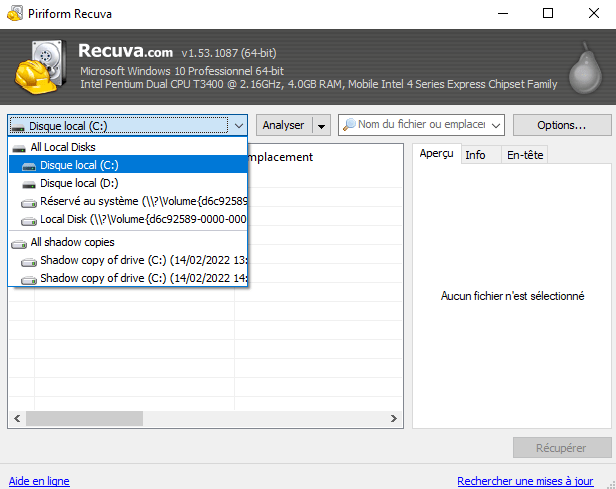
Trinn 4: Trykk på " Skann "-knappen og vent. Recuva for Android skanner SD-stasjonen vår og viser en fargekode for de forskjellige gjenopprettede filene:
· Grønn: Filen kan gjenopprettes
· Oransje: Sjansen for å gjenopprette denne filen er lav
· Rød: Filen kan ikke gjenopprettes, fordi den allerede er redigert på nytt
Trinn 5: alternativet Gjenopprett nederst til høyre. Vent til operasjonen er fullført. Noen ganger kan det ta lengre tid enn forventet på grunn av størrelsen på enkelte filer eller konfigurasjonen av PC-en.





